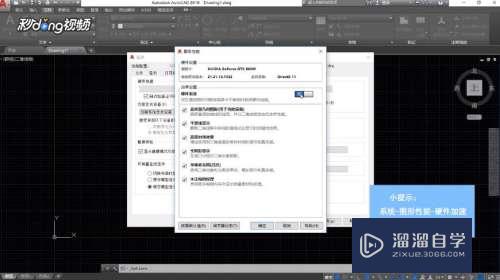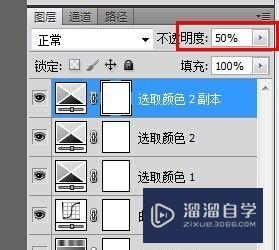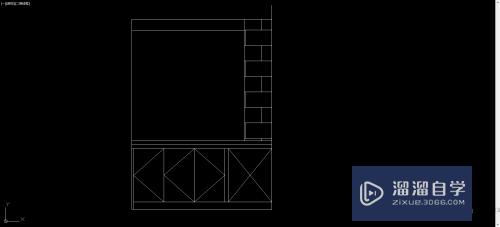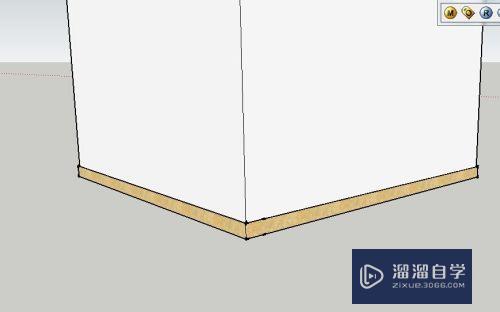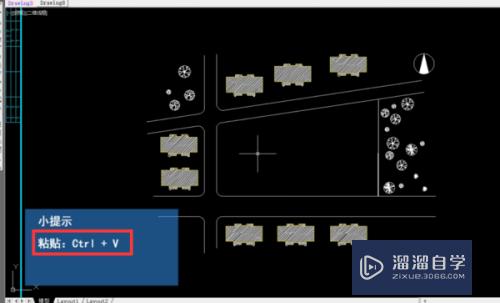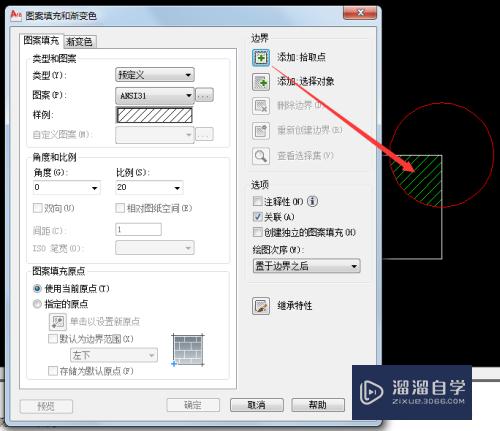C4D怎么制作棱角杯子模型(c4d如何让棱角变圆润)优质
C4D软件主要用于三维设计和动画。并且软件易学。易上手。拥有电影级别的视觉表达功能。使用C4D进行建模。我们经常会接触到杯子的模型。那么C4D怎么制作棱角杯子模型?详细的操作方法分享如下:
工具/软件
硬件型号:惠普(HP)暗影精灵8
系统版本:Windows7
所需软件:C4DR20
方法/步骤
第1步
进入正视图。按Shift + V调出视图设置。导入背景素材并调整大小位置

第2步
进入正视图。使用画笔工具勾勒出杯子的大致轮廓
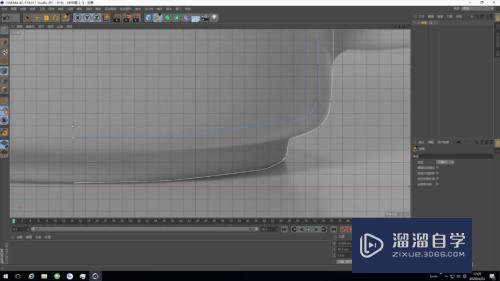
第3步
进入正视图。使用画笔工具细微的调整杯子轮廓。使杯子轮廓更加平滑

第4步
进入透视视图。按住Alt键添加旋转生成器
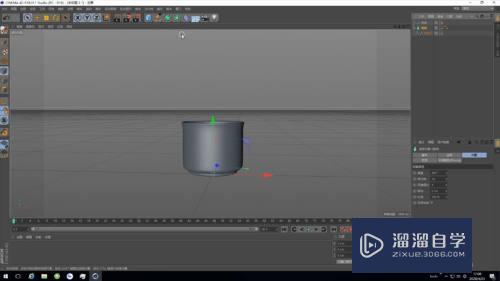
第5步
此时因为线太多的原因。杯子底部很杂乱。需要清除多余的点

第6步
进入点模式。将视野滑动到杯子内部。选择多余的点。右键选择清除选项

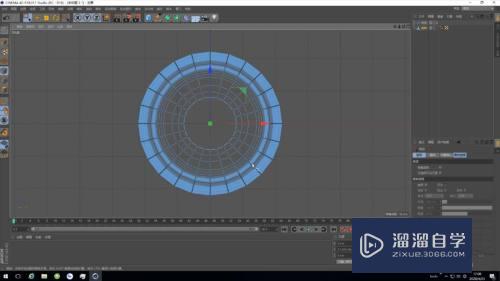
第7步
为杯子添加细分曲面生成器。查看是否有错误地方
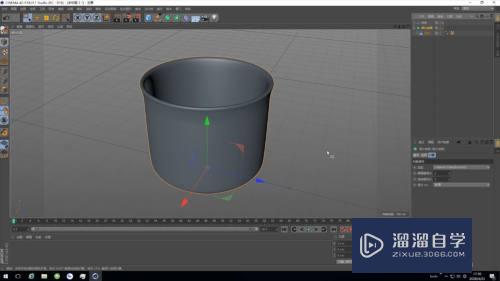
第8步
进入正视图。按M~L键。使用环形切割工具切出杯柄面

第9步
进入正视图。使用移动工具和旋转工具。拉出杯柄


第10步
进入透视视图。将杯子靠近杯柄面的面删除。并使用多边形画笔。将杯身与杯柄连接起来
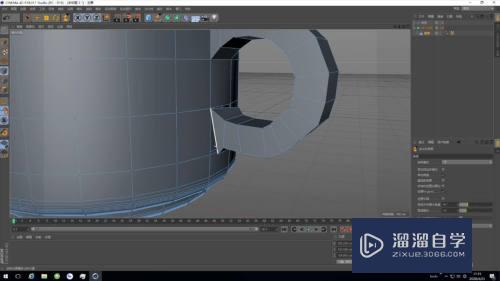
第11步
细微调整杯柄后加入细分曲面

以上关于“C4D怎么制作棱角杯子模型(c4d如何让棱角变圆润)”的内容小渲今天就介绍到这里。希望这篇文章能够帮助到小伙伴们解决问题。如果觉得教程不详细的话。可以在本站搜索相关的教程学习哦!
更多精选教程文章推荐
以上是由资深渲染大师 小渲 整理编辑的,如果觉得对你有帮助,可以收藏或分享给身边的人
本文标题:C4D怎么制作棱角杯子模型(c4d如何让棱角变圆润)
本文地址:http://www.hszkedu.com/61858.html ,转载请注明来源:云渲染教程网
友情提示:本站内容均为网友发布,并不代表本站立场,如果本站的信息无意侵犯了您的版权,请联系我们及时处理,分享目的仅供大家学习与参考,不代表云渲染农场的立场!
本文地址:http://www.hszkedu.com/61858.html ,转载请注明来源:云渲染教程网
友情提示:本站内容均为网友发布,并不代表本站立场,如果本站的信息无意侵犯了您的版权,请联系我们及时处理,分享目的仅供大家学习与参考,不代表云渲染农场的立场!